场景合成:合成梅西球场飒爽英姿的踢球场景
一枚橘子 人气:0合成教程是很多同学们爱做的一种练习,各种天马行空的点子可以在合成中用到,超现实、科幻等,甚至可以把自己融入进去,本篇是要合成一幅梅西踢球的场景,球场上飒爽英姿的梅西相信是很多同学们的偶像,我们会先扣除人物,制作立体草坪,杂添加云层烟雾效果,对整体再进行调整,就可以完成本次的教程,具体我们一起来学习一下吧。
效果图:

素材:

操作步骤:
1
首先需要一张带有人物的图片
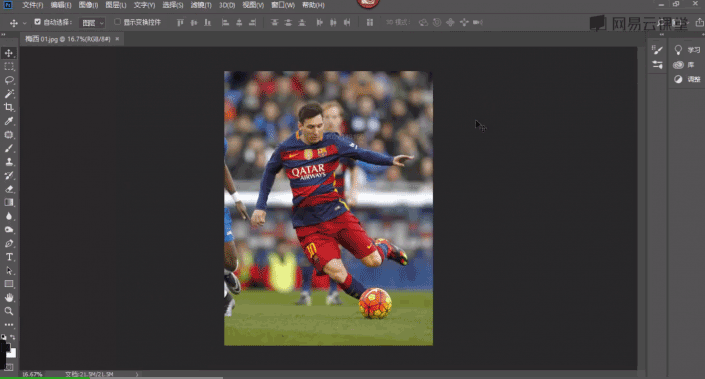
www.softyun.net/it/
我们的第一个任务就是将人物从图片中抠取出来
抠图的方法非常多
针对这种人物周围都虚化的图
我们可以使用选择主体这个功能
非常轻松的将图中人物抠出
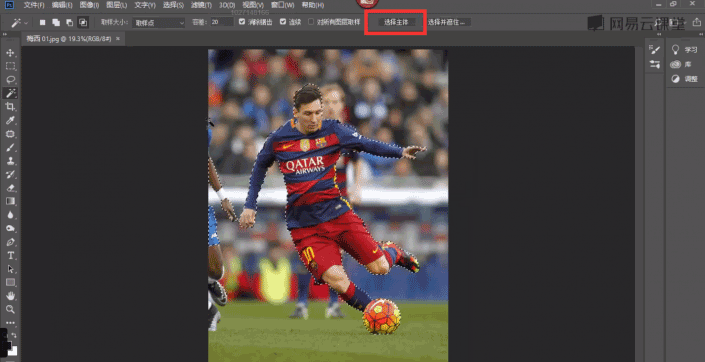
然自动化的处理并不能做到完美
一些细节部分还是要靠手动来调整
这里注意所有选择工具都是可以
按住Shift来加选
按住Alt键来减选
选择并遮住也是非常不错的调整选区的功能
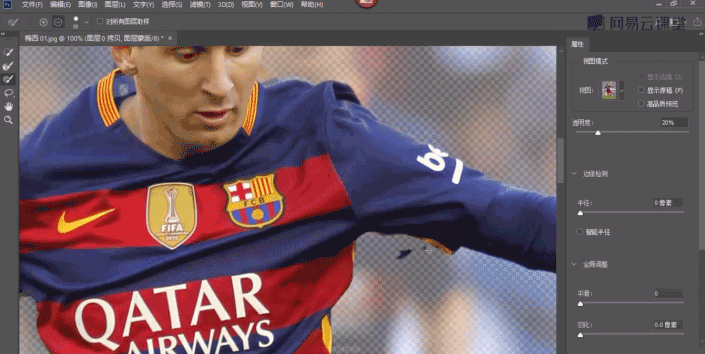
利用这些功能
将梅西完整的从图片中抠出来吧
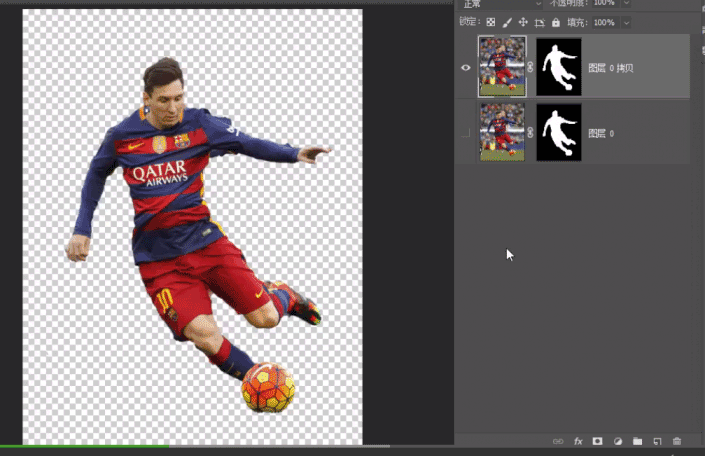
获得选区后我们点击添加蒙版
以选区为样式添加图层蒙版
这样就可以在不破坏原图的情况下抠出人物了
因为我们要制作一个方形草坪
实际上原图上的草坪就是现成的素材
所以我们复制一份图片
关闭蒙版
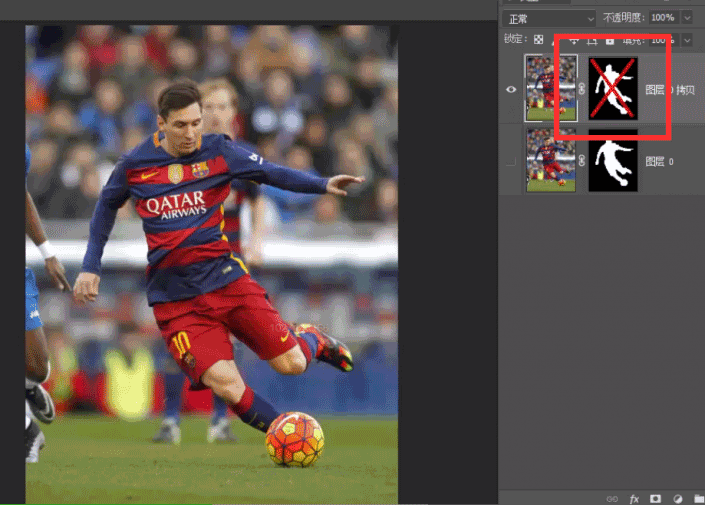
再使用钢笔工具
绘制一块草坪出来
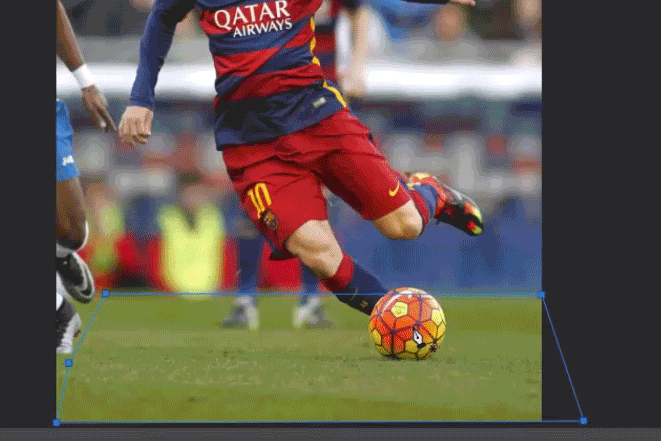
按Ctlr+Enter键将路径转换为选区
然后使用仿制图章工具
将草坪上不和谐的部分修饰一下
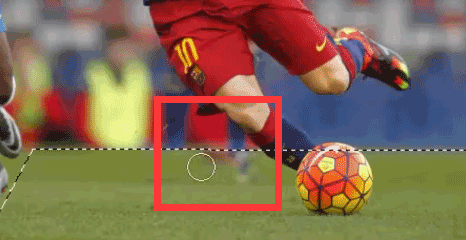
完成后
我们再打开蒙版
使用白色填充蒙版
就可以将草坪的部分加选到蒙板中
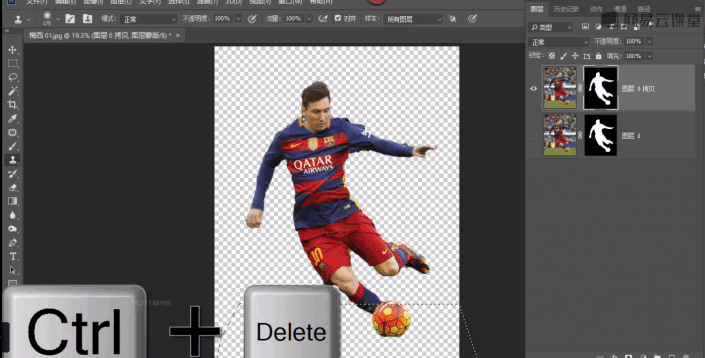
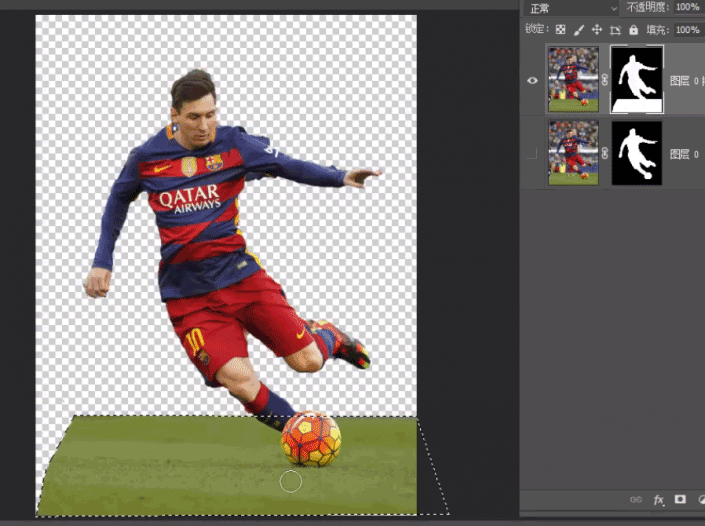
完成这一步后我们将这个文档保存为人物.psd
方面后续使用
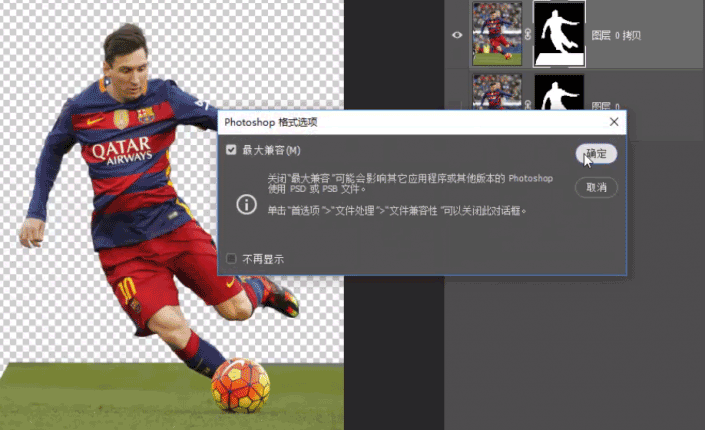
2
完成保存后我们就开始制作立体草坪效果了
首先新建一个1280*720的文档
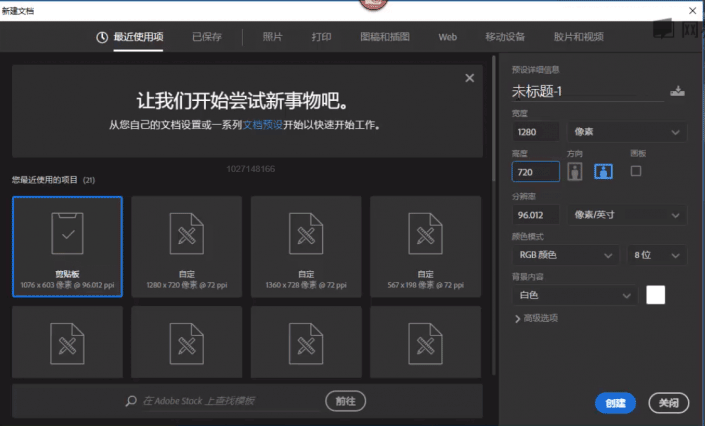
将之前制作好的人物图层复制粘贴过来
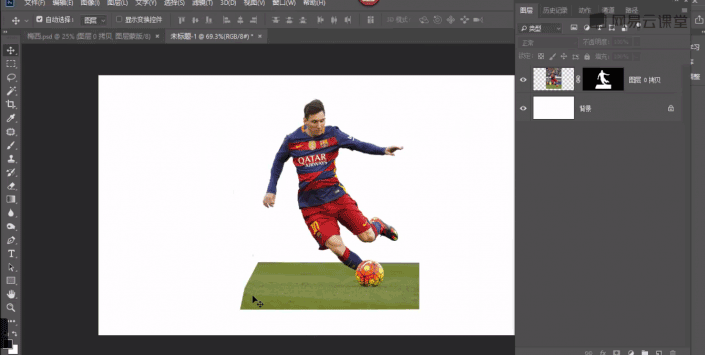
首先还是使用钢笔工具绘制一个立体草坪的顶面

按Ctrl+Enter将它转换为选区
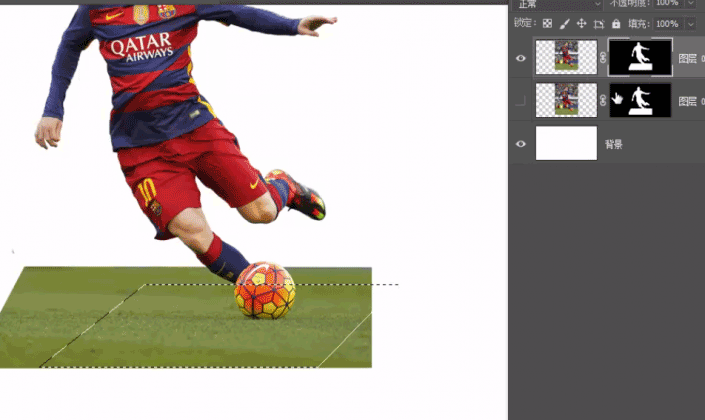
选中蒙版按Ctrl+Shift+I反选
然后使用黑色的画笔将草坪以外的部分涂抹隐藏
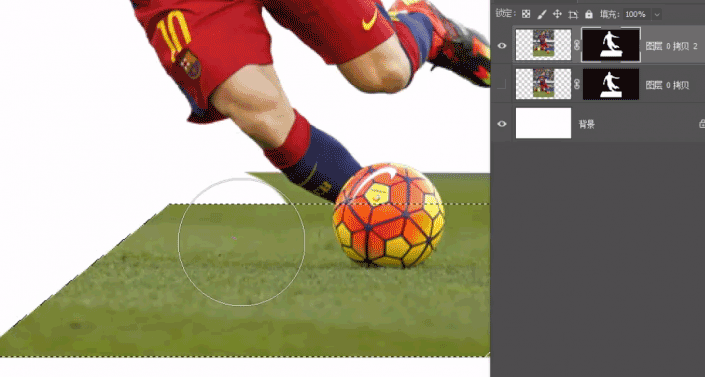
注意不要将人物的部分也涂抹到了
删去多余部分后
再按Ctrl+Shift+I重新选中菱形内部的区域
因为缺失了一个角
我们可以使用仿制图章工具将它补全
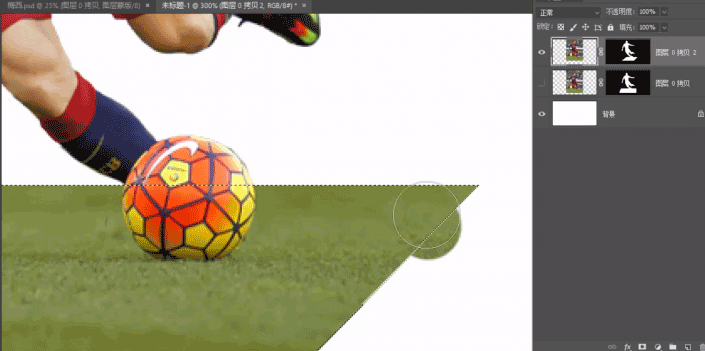
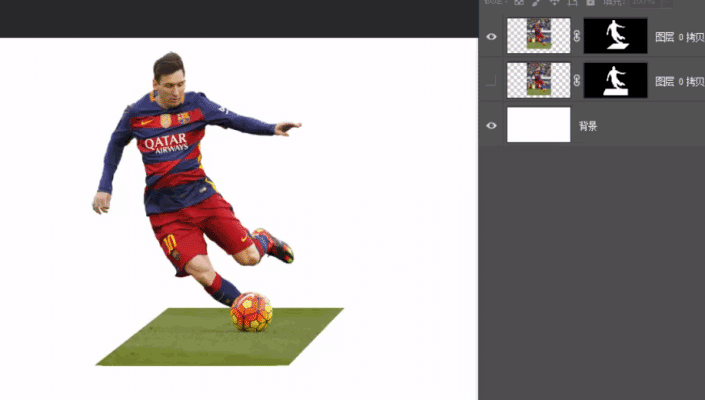
这样顶层就完成了
下面来制作侧面
新建一个图层
依旧是用钢笔来获得一个矩形选区
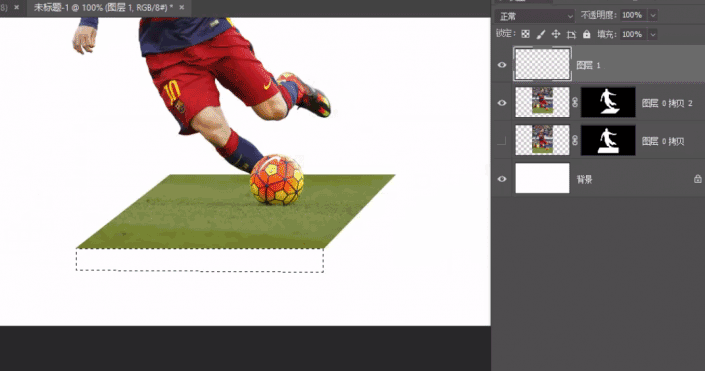
在新图层中为它填充一种灰色
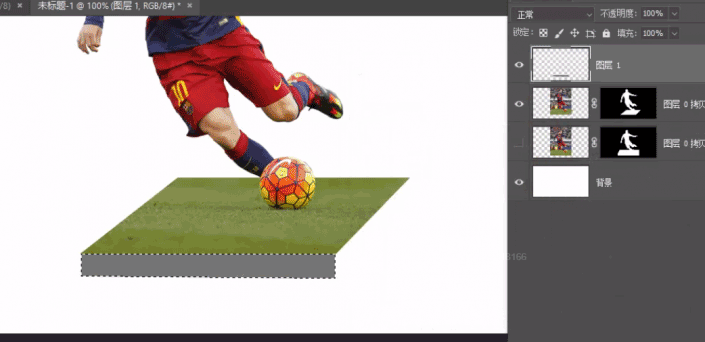
接着导入一张土的素材
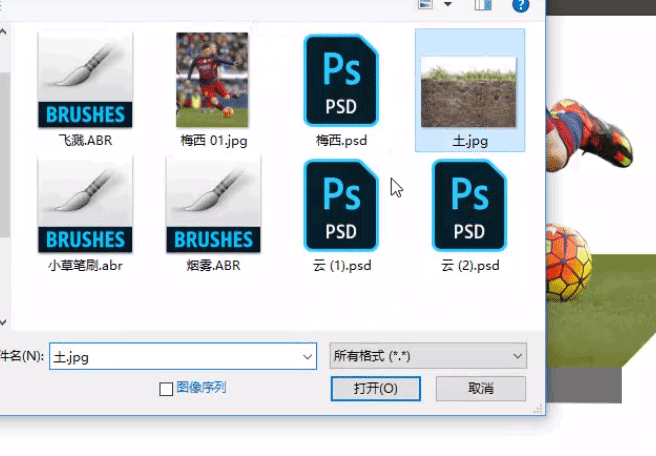
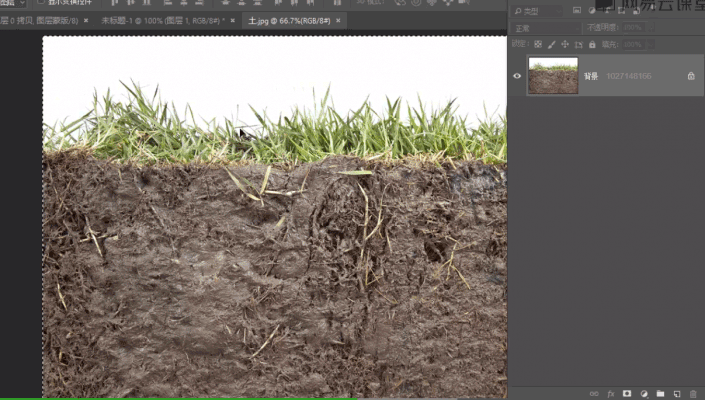
使用灰色条作为土图层的蒙版
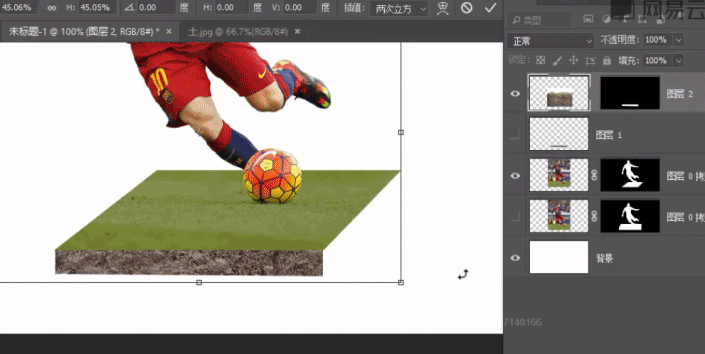
调整到合适大小
纯直线的交界线使得画面有些僵硬
我们可以使用黑色画笔在蒙版中
涂抹一下
做出一种随机凹凸的效果

使用曲线工具将土层调整得暗一些
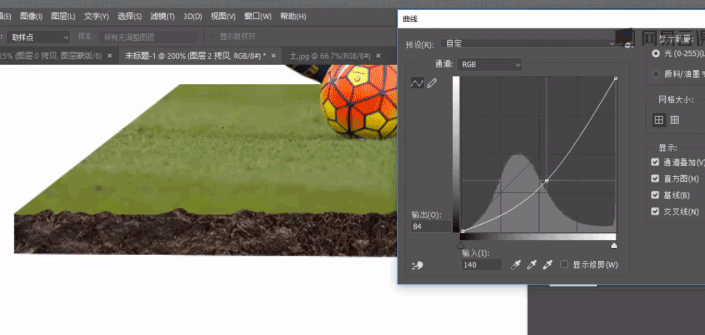
可以增加立体感
这里单纯的加黑还不够
我们可以制作一种逐渐加深的效果
来使画面更自然
先将上方偏黑图层的蒙版全部填充黑色
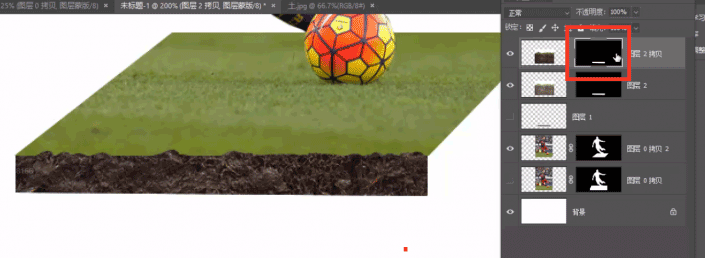
接着按住Ctrl键单击获得中下方浅色图层的蒙版
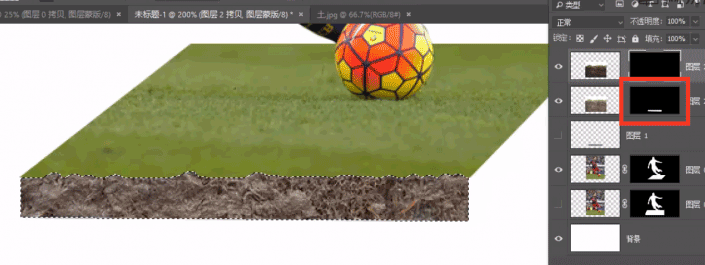
还是选择上方的蒙版
使用渐变工具填充一个从黑到白的渐变
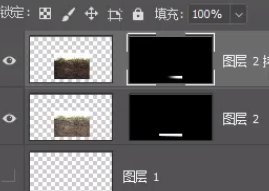

这样就有了一种逐渐变深的效果
接着使用画笔工具
在草地和土层交界的部分涂抹出一些阴影
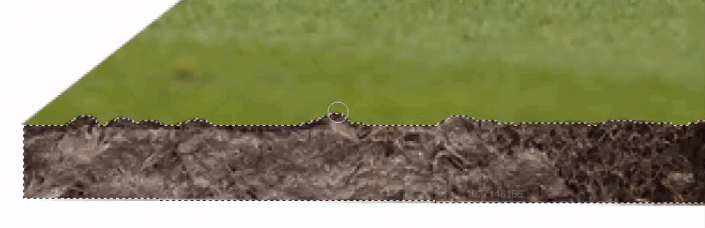
这样操作之后整个画面就协调多了
另一个侧面的制作方法也是一样的
大方向就是置入土素材-加深暗面

3
下面我们来制作云彩的部分
其实云彩的部分主要就是靠素材的堆叠了
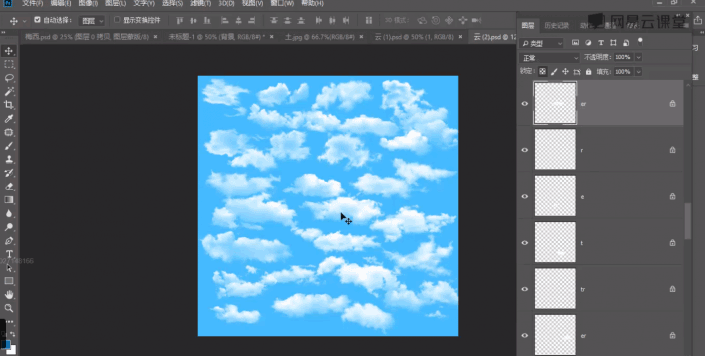
网络上有非常多的云彩素材供大家选择
给上一个蓝色的背景
剩下的就是加入云朵素材了

除了云朵以外
还可以添加一些烟雾的效果
自然也是靠画笔素材啦
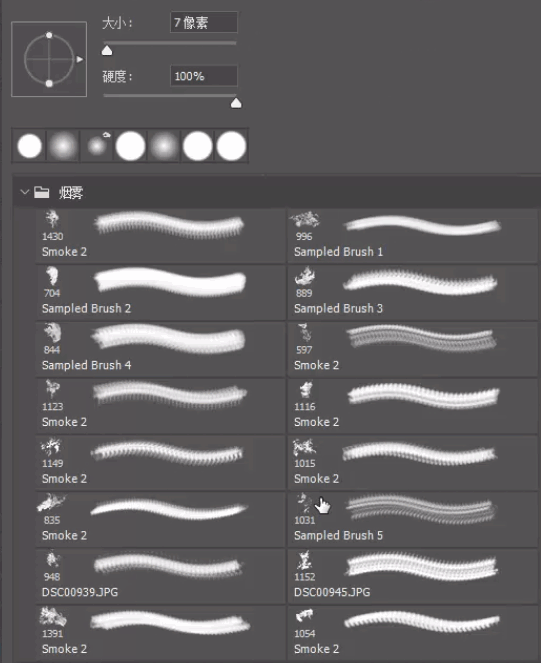
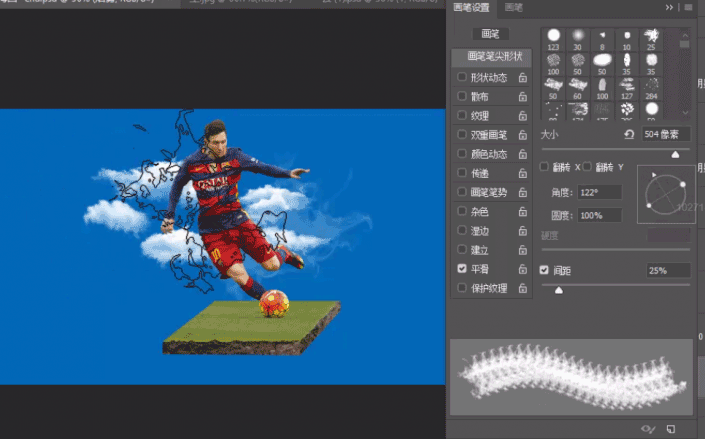
完成背景的绘制后
我们看到草坪的边缘有些生硬
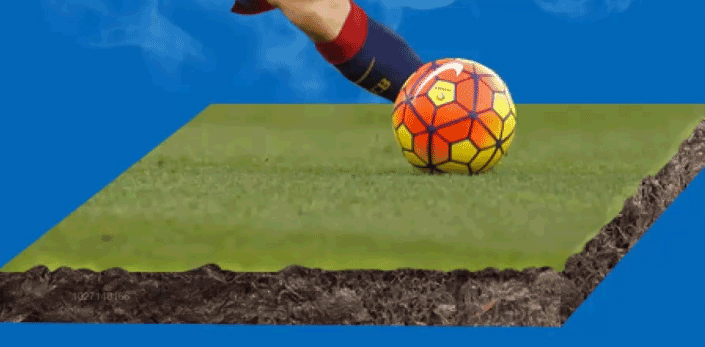
所以可以用小草的画笔
来添加一些草的效果
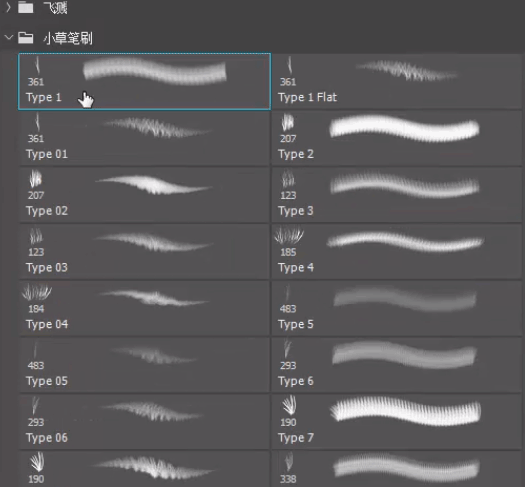
在蒙版上使用白色画笔绘制
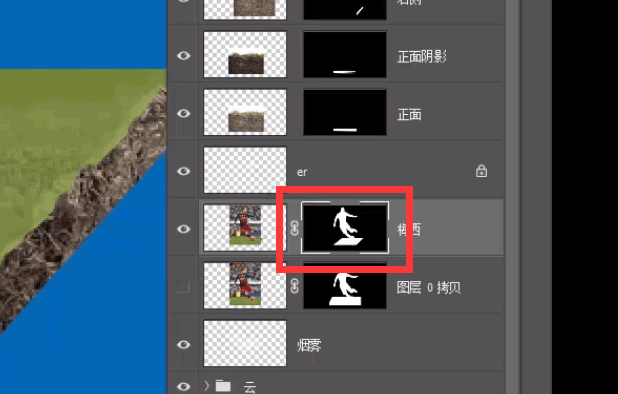
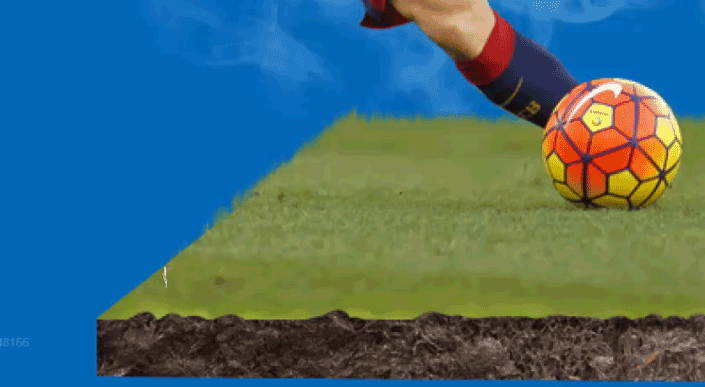
到这里整个画面的立体效果就完成了
我们来补充一下投影效果
4
首先将人物图层复制一份
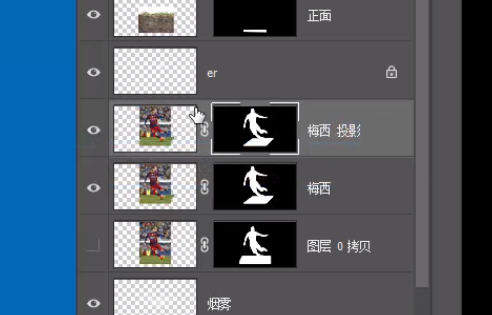
接着将得到的图层
蒙版应用到图层
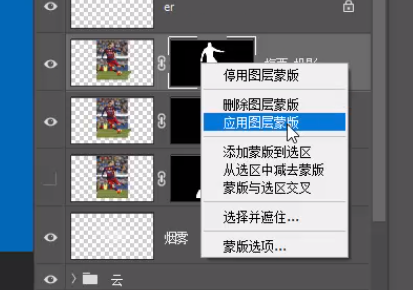
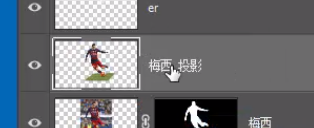
然后按住Ctrl+左键单击这个图层缩略图
来获取它的选区
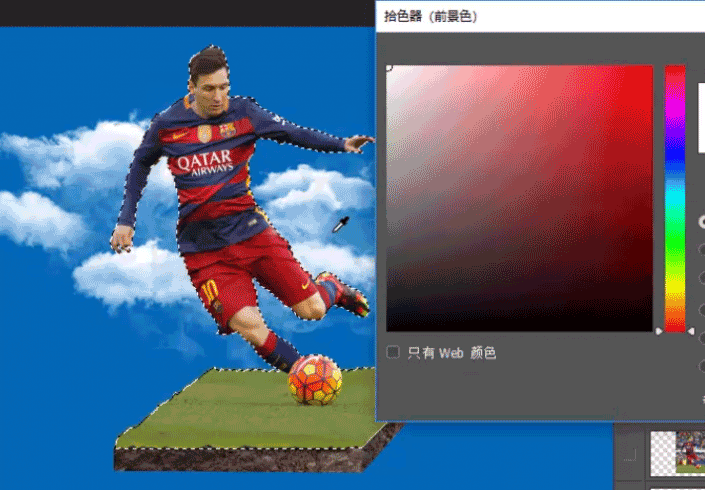
为其添加一个灰色的填充
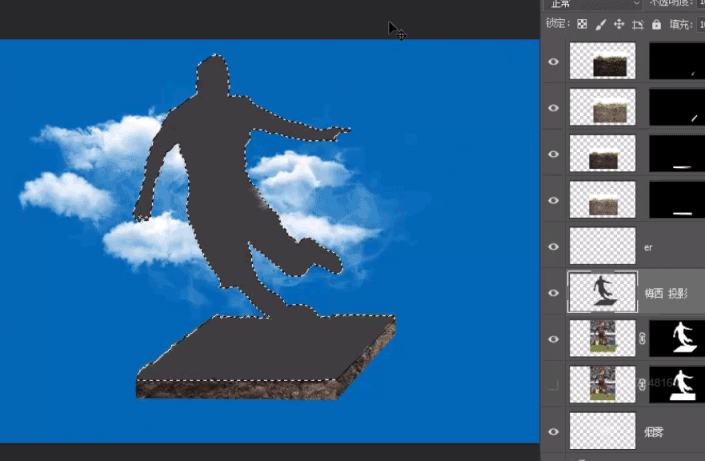
按Ctrl+T变换这个灰色的图层
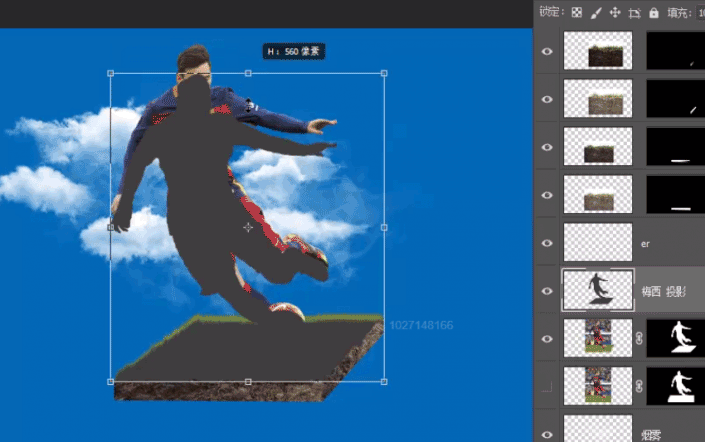
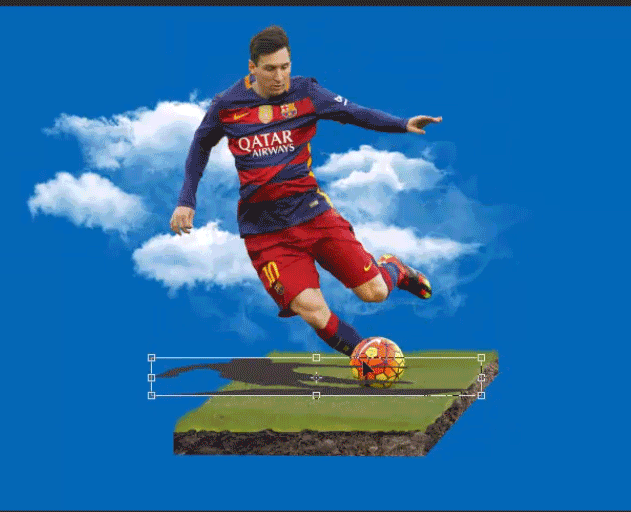
上大部分阴影都是这么制作的

下面将它转换为智能对象并添加一个高斯模糊

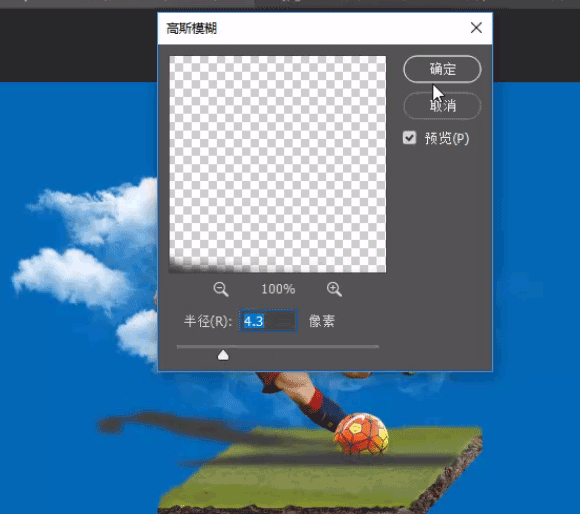
将这个图层的混合模式设置为正片叠底
不透明度降低一些
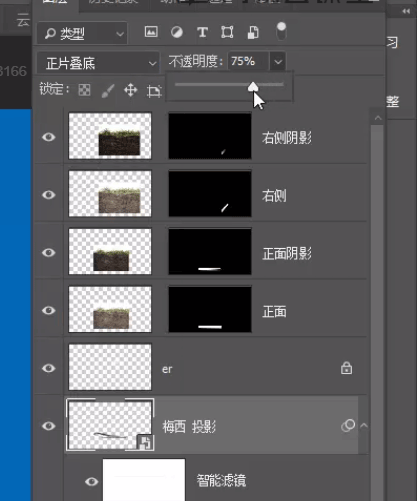
这里老样子我们按住Ctrl+左键单击获得选区
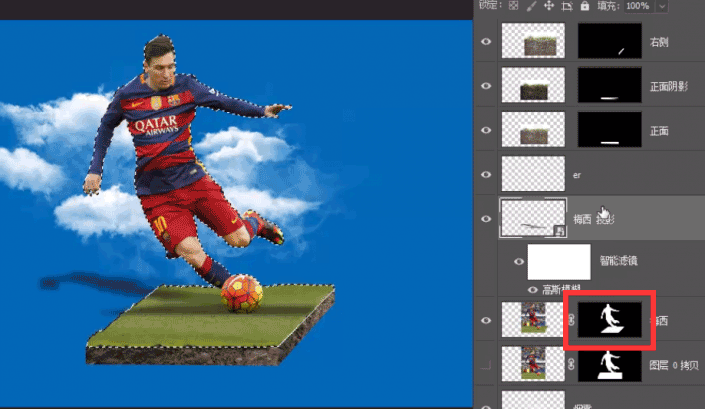
并添加给这个阴影图层

再使用黑色画笔在蒙版中绘制
将不需要的部分隐藏掉

这样一个逼真的阴影就制作完成了
那么做完人物的投影后
我们来制作草坪与地面间的投影
方法非常简单
使用黑色柔边圆画笔
在草坪的一角左键单击
按住shift键到右边的角再左键单击
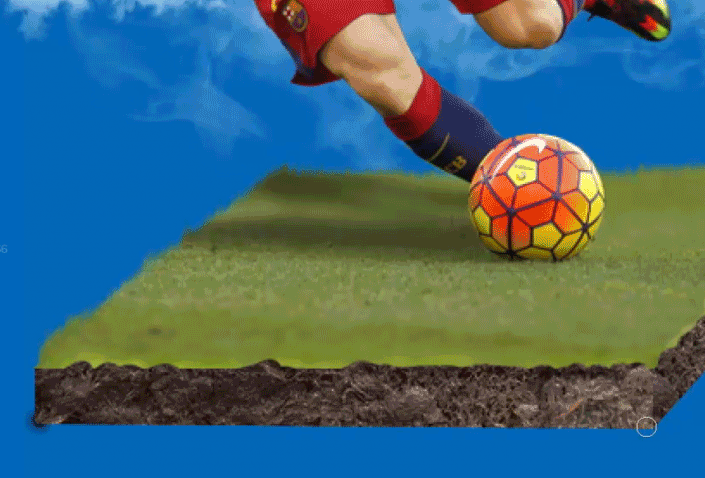

就能绘制一根直线

右侧也用一样的方法绘制

使用钢笔工具绘制这样一个选区

使用渐变工具
在这块位置拉一个从黑到透明的渐变
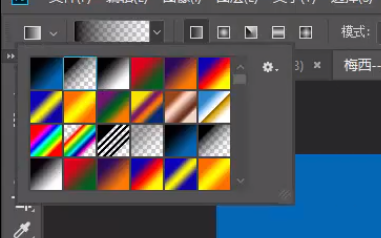
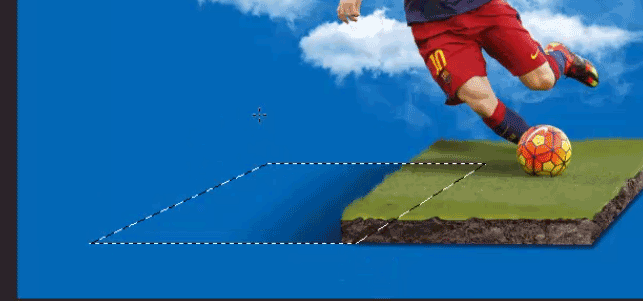
同样使用高斯模糊
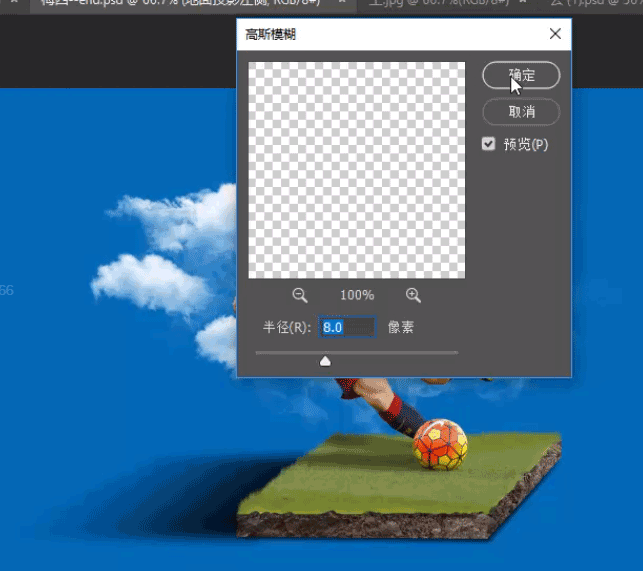
最后将图层设置为正片叠底
降低不透明度
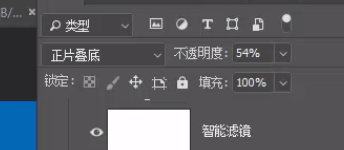
这样草坪的渐变就完成了

最后我们还要在人物身后添加一个亮光
来突出人物
在人物身后新建一个图层
使用柔边圆白色画笔
左键单击绘制一下
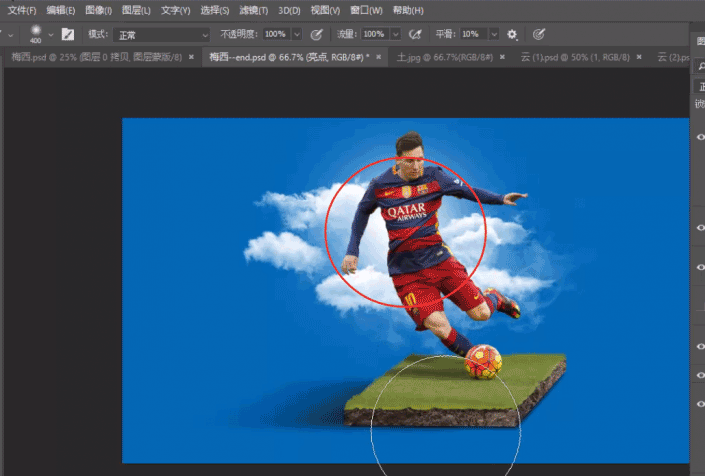
将图层混合模式设置为叠加
就可以让这个白光偏蓝
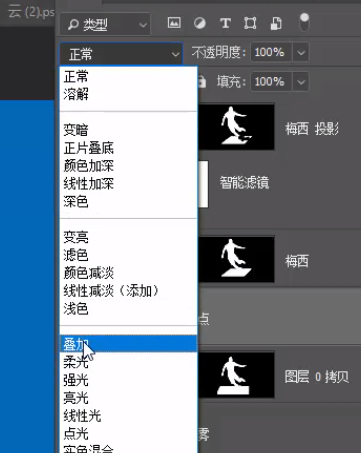
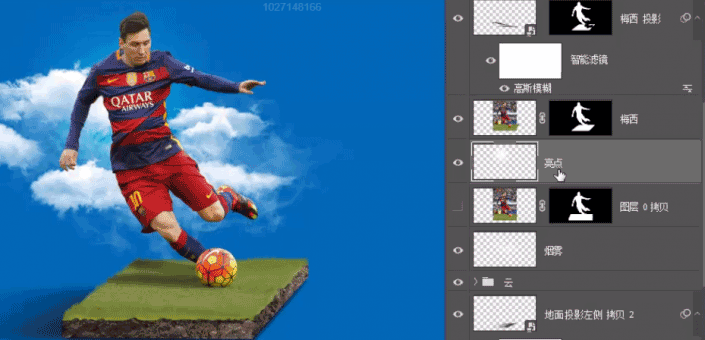
5
终于来到最后一步
为画面做整体调整
看过之前几篇文章的同学都知道
橘子老师还是比较喜欢使用camera raw
来调整画面的整体效果的
一般选中顶层的图层
按键盘上的Ctrl+Shift+Alt+E
来合并所有的可见图层
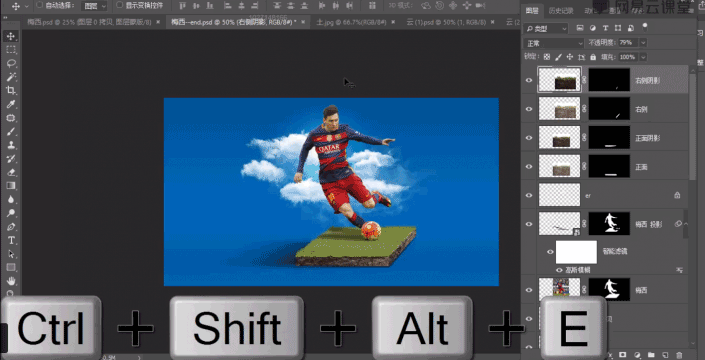
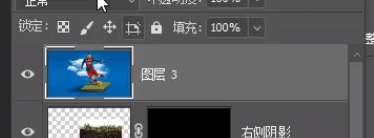
这样就可以针对获取的新图层来做滤镜调整
当然不要忘记先转换为智能对象哦
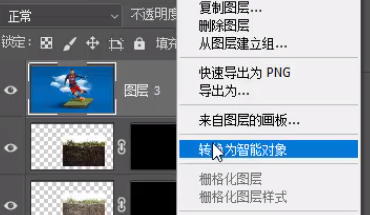
现在进入camera raw环节
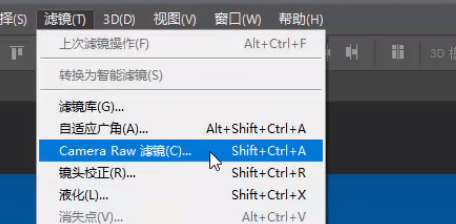
首先是提高清晰度和饱和度

接着提高锐化效果
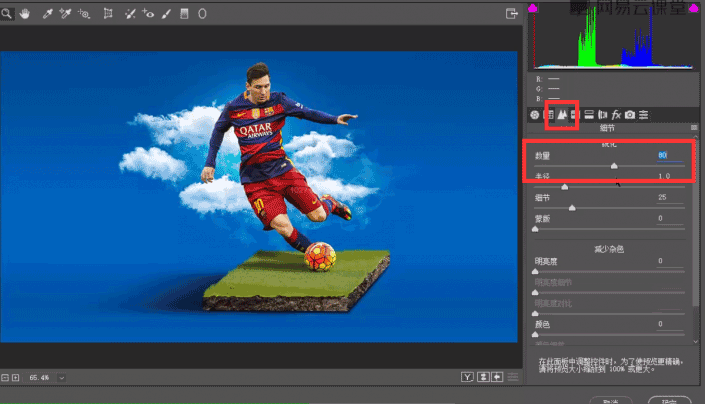
然后加一个暗角效果
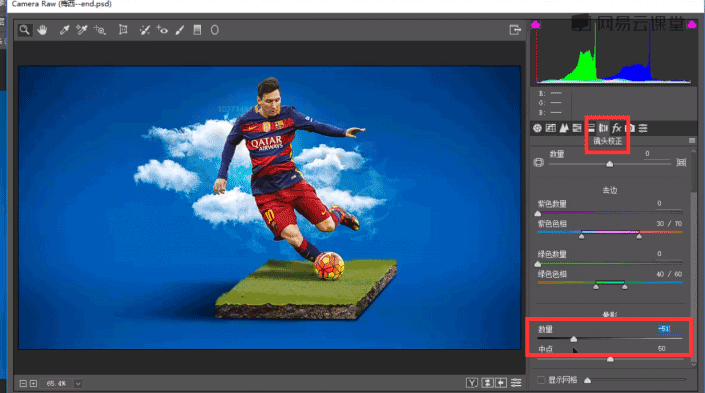
完成:

合成教程大部分原理都差不多,就是在于对各种元素的把控,整个画面要和谐起来才可以。
加载全部内容